Tervező vezetési helyzetekben - help
Létrehozása az útszakaszon. Aktív régiókban.
Ahhoz, hogy a közúti szeretne váltani a lap „Road” és kattintson a „Create a path>” gombot. A rajzon területen az út hozzá, ami azonnal felszabadul.

Ábra aktív régiók ábrázolt útszakaszon. A piros terület, akkor mozog az úton, és a kék - változtatni az alakját az út.
Felhívjuk figyelmét, - a belső része az út nem aktív régióban. Úgy tűnt, hogy „átlátható” az egér.
Mozgó sarok hotspotok akkor szűkíteni vagy bővíteni egyik oldalán az út.
Mozgó központi - viszont az út, hogy ez hosszabb vagy rövidebb.
Mozgó oldalvonalakba - meghosszabbíthatja útszakasz teljes hosszára, vagy szűkíteni.
Az „út” vannak kontrollok tulajdonságainak módosítására az egyes kiválasztott útszakaszon. Itt tudod változtatni a szélességét, és az eljárás az építési és összehangolása sávokat. lane egy adott útszakaszon képviselők pontozott vonal.
Tulajdonságainak módosítása több útszakaszokon, jelölje ki őket, és módosítsa a kívánt tulajdonságokat. Ebben a módosított tulajdonságok közvetlenül alkalmazzák az összes kijelölt szakaszok az út.
Ha a kiválasztott útszakaszok bizonyos vsoystva különböző, a megfelelő ellenőrzések tűnik üres, hiszen mutatnak csak a tulajdonságait ugyanazt az értéket minden kijelölt útszakaszokat (lásd. az alábbi ábrát). De ez nem jelenti azt, hogy ebben az esetben, az értékeket ezen tulajdonságok nem lehet változtatni. Svoysv értékeket kiválasztott útszakaszok is változtatták meg.

Létrehozása csomópont.
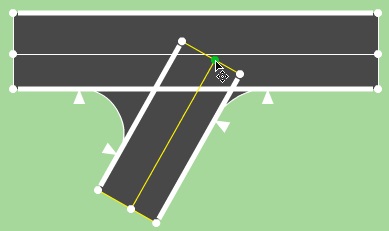
Ha szabhat útszakaszon a másik, akkor a kereszteződésekben területek jelennek kerekítés úton. Ily módon épült csomópontok utakon. Mi csak mozgó háromszögek állítsa be a kívánt görbületi sugár.
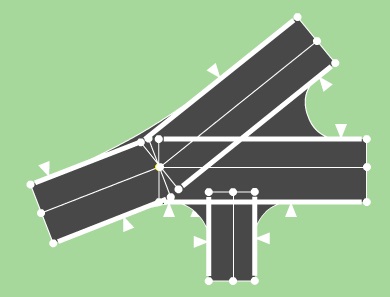
Ugyanígy meg lehet építeni tetszőlegesen bonyolult kereszteződések: kereszt alakú, a villát, kereszteződés több mint két út, stb
Kapcsolása két útszakaszok.
Ha nem kell létrehozni a kereszteződés, és létre kell hozni egy olyan út, irányt változtat, akkor a tengelykapcsoló két útszakaszok.

- hozzon létre két útszakasz
- aktívan mozog a középpontja egy útszakasz egy aktív pont egy másik útszakasz
vagy
mozog egy útszakasz egy másik, hogy egybeesik a központi aktív pontok (a - az egyik része az út, a másik - a másik)
Most ez az eredmény:
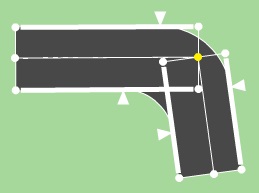
Megjegyzés: Tengelykapcsoló központi aktív pontok sárga színnel.
Eltávolítása szakaszok az út.
Ha lesz útszakaszokon nem szükséges, akkor el kell távolítani. Ehhez jelölje ki őket, majd kattintson a „Törlés kiválasztott úton.” Meg fogják kérni: „Törli a kiválasztott út?”. Ha rákattint az „Igen” az összes kiválasztott útszakaszok eltávolításra kerül. Ha úgy dönt, hogy nem törli az úton, majd nyomja meg a „Nem” gombra.